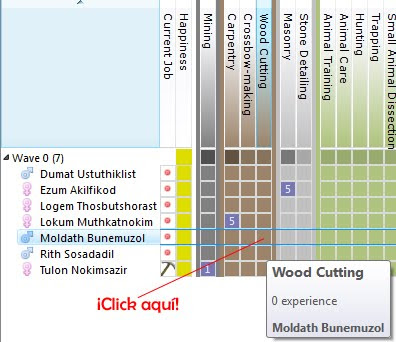En esta vida hay 3 cosas que necesita un enano: beber, comer y dormir. Los enanos consumen comida y bebida (alcohólica, beber agua es de elfos) si la encuentran, al igual que se echan a dormir en el suelo cuando están cansados. Pero ¿a ti te gusta comer de pie en cualquier sitio y dormir en el suelo? ¿A que no? ¡Pues a los cientos de Urist, Lokum, Ezum y demás enanos tampoco!
¿Y dónde les gusta comer y dormir? ¡En lujosos comedores y cómodas camas, por supuesto! Pero nuestra "fortaleza" (por llamarlo de alguna manera) no es más que un agujero en la montaña, así que durante este tutorial y el siguiente intentaremos convertirlo en un sitio más acogedor.
Para ello, primero vamos a desplazar la cámara al bosque que hay a la derecha de nuestra poco acogedora cueva.
Si os acordáis, este bosque no hace mucho estaba cubierto de nieve, pero la primavera ya avanza y ha dejado de nevar, aunque hay una serie de pequeños lagos que siguen estando helados (son de color azul celeste). Pronto se descongelarán (y se mostrará un número del 1 al 7 de color azul oscuro, que representa la cantidad de agua que hay en esa casilla). Tal vez a ti ya se te han descongelado, según lo lento o rápido que vayas.
Pero olvidemos el agua, estamos aquí por los árboles. Necesitamos madera, y además, talando árboles cabrearemos a los elfos, lo cual siempre es positivo. Para ello, abrimos el menu designations (ya se vio en el anterior tutorial, pero si no te acuerdas, se hace con la tecla D). Probablemente se nos haya seleccionado automáticamente la opción Chop down trees (talar árboles), pero por si acaso, pulsaremos la tecla T. Ahora, al igual que hicimos en el anterior tutorial para cavar un pasillo y varias habitaciones, creamos un rectángulo en el que queden incluidos unos cuantos árboles.
Ahora deberías ver que unos cuantos árboles, los que han quedado dentro del rectángulo, se han puesto negros con fondo marrón. Esto significa que esos árboles están marcados para ser talados. Tal y como se ve en la imagen de arriba.
Ahora tenemos que ir al Dwarf Therapist, y designamos a Moldath Bunemuzol como leñador (Wood Cutting).
Por si no te acuerdas, ahora debes hacer click en Commit Changes. Volvamos al juego. Pulsando Escape saldremos del menú de designaciones, y si todo ha ido bien, un árbol se pondrá a parpadear. Eso significa que nuestro leñador está de camino, así que dentro de un momento tendremos madera. Como recomendación, asigna una zona enorme en la que cortar árboles, e intenta marcar todos los que haya en el mapa, así podrás olvidarte de tu leñador durante mucho tiempo. Por cierto, es un error sorprendentemente común intentar fundar una fortaleza y no llevarse un hacha. ¿Cómo esperas talar árboles así? ¿Con las manos?
Ahora necesitamos una carpintería. Para ello volvemos a la entrada de nuestra humilde cueva (si no la encuentras, pulsa F1), y pulsamos la tecla B para acceder al menú Building (Construir). Desde este menú podemos mandar a nuestros enanos construir talleres, paredes, suelos... muchas cosas. Lo que nos interesa ahora es construir una carpintería, que está dentro de la sección Workshops (talleres) a la que accedemos con la tecla W. Ahora nos aparece una larga lista de talleres que podemos construir. El que nos interesa a nosotros es Carpenter's Workshop (Taller del carpintero), que podemos seleccionarlo pulsando la tecla C.
Por cierto, con estos menús también se puede navegar con las teclas + y - del teclado numérico y el Enter para seleccionar la opción marcada, pero es más cómodo usar las combinaciones de teclas... una vez te las aprendes.
Pero volvamos a lo nuestro. Probablemente ahora estarás viendo esto:
Esa cuadrícula de 3x3 de color morado es el plano del taller. El color morado significa que no puede ser construido ahí y la razón la encontramos a la derecha: Blocked, es decir, bloqueado, en este caso porque hay una rampa en el lugar de la construcción.
Es posible que no te haya pasado esto, en cuyo caso, lo estarás viendo verde. Eso es fenomenal, pero tenemos que solucionar este problema, si es que lo tenemos. Basta con usar las flechas del teclado para mover la ubicación de la futura carpintería. Vamos a colocarla más o menos por aquí:

Ahora ya sale en verde. Hay unas X que saldrán en verde claro y otras en verde oscuro. Las oscuras simbolizan sitios por donde no se podrá pasar. En principio no es demasiado importante, pero tal vez algún día un joyero morirá de hambre al quedar encerrado en su nuevo taller, y la causa estará relacionado con esto, así que recuérdalo. En todo caso, ahora debes pulsar Enter para confirmar que quieres colocar ahí el taller.
En realidad no es el mejor lugar donde colocar este taller, pero de momento nos servirá. Ahora en el menú nos aparecerá algo como esto:
Esto es para que elijamos qué material queremos usar para construir el taller, ordenados por distancia. En este caso, al parecer hay una piedra de limestone a 4 casillas de distancia, y al ser lo más cercano está marcado automáticamente. Pulsa Enter para aceptarlo, ya que ahora mismo nos importa muy poco.
Tal vez te estás preguntando cómo se construye una carpintería con una piedra. Yo también.
Si todo ha ido bien, Lokum Muthkatnokim vendrá a construir la carpintería. Te preguntarás por qué no has tenido que seleccionar quién lo hace. Muy fácil: Lokum tiene nivel 5 en carpintería, así que se ha autoasignado esa labor. Qué bien, ¿no?
Mientras Lokum se pone a trabajar, vamos a repetir el proceso, pero esta vez, vamos a construir un taller de masonería (Mason's workshop, la traducción tal vez es un poco desafortunada, pero... tampoco sabía cómo traducir pedrapiquer al castellano, lo siento), donde se transforman las piedra en todo tipo de objetos. Otra maravilla de la ciencia enana. Para ello repetimos el proceso anterior: B (construir), W (talleres), y aquí la diferencia: tecla M para el taller del masón. Para construir este taller vendrá Ezum Akilfikod, que también ha decidido por su cuenta que se va a dedicar a hacer cosas con piedras, ya que tiene experiencia en ello. Menos trabajo para ti.
En esta imagen vemos a Lokum la carpintera y a Ezom la masona construyendo sus respectivos talleres.
Cuando hayan terminado, pulsamos la tecla Q para activar el modo Set building tasks/prefs (cambiar tareas y preferencias de edificios) y acercamos el cursor a la carpintería. Lo que hará que parpadee.
Ahora pulsamos la tecla A para añadir una nueva tarea (Add new task), lo que hará aparecer una lista de objetos que se pueden crear con madera. Ahora pulsamos la B, lo que hará que ordenemos la construcción de una cama (bed). Pero en una cama no pueden dormir 7 enanos, así que repite este proceso hasta que tengas 7 camas en lista.
Ahora mueve el cursor hasta el taller del masón, donde vamos a construir mesas y sillas. Para ello, pulsa la A para añadir una tarea, y ahora añade tres mesas (table, con la tecla T) y 6 sillas (throne, con la tecla C).
Si no te ha quedado en el mismo orden que en la imagen no te preocupes, yo lo hago así por manías personales. Los objetos que están más arriba de la lista se construirán antes.
Si te has equivocado con uno de los objetos, puedes seleccionarlo con las teclas de + y - y eliminarlo con la tecla C (Cancel current task: cancelar tarea seleccionada).
Si todo está correcto, pulsa Escape para volver al juego. Comprueba que no está en pausa (arriba del todo a la izquierda pondrá *PAUSED*), si es el caso, pulsa Espacio para que siga el juego.
Es posible que nos aparezca un mensaje de color rojo por bajo en el que pondrá algo como: Lokum Muthkatnokim, carpenter cancels Construct Bed: Needs logs. No te asustes. Esto significa que el leñador aún no ha talado ningún árbol, y por tanto no hay madera disponible, con lo que Lokum ha cancelado la construcción de las camas. No te preocupes, espera un rato y deja que el leñador haga su trabajo, tale un par de árboles, y entonces vuelve a ordenar la construcción de camas.
Este trabajo les llevará un rato a nuestros enanos, así que mientras tanto, puedes repasar lo aprendido en los tutoriales anteriores designando nuevas habitaciones o más zonas donde talar árboles. Próximamente veremos qué hacer con todos estos muebles que están fabricando nuestros enanos. ¡Hasta la próxima!
ACTUALIZACIÓN: Desde la versión 0.40.01 (publicada en julio de 2014) y siguientes los árboles tienen un aspecto diferente, ocupan varias casillas de ancho y de alto, cuentan con ramas, raíces, hojas, frutos y proporcionan unos 40 troncos cada uno. Los gráficos anteriormente usados para los árboles ahora representan plantas.
No obstante, el procedimiento para talarlos es exactamente el mismo que el descrito en este tutorial.